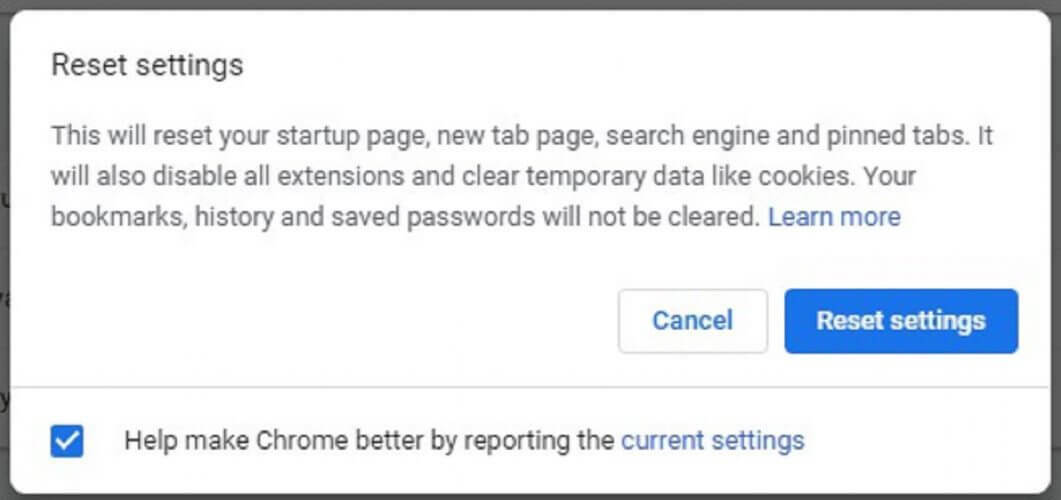Ujistěte se, že máte stabilní připojení k internetu
- Pokud se vaše webová aplikace WhatsApp zasekla a nesynchronizuje zprávy, důvodem může být mezipaměť na vašem mobilním zařízení.
- Chcete-li to opravit, můžete vymazat mezipaměť v telefonu a prohlížeči, který používáte pro přístup k WhatsApp Web.
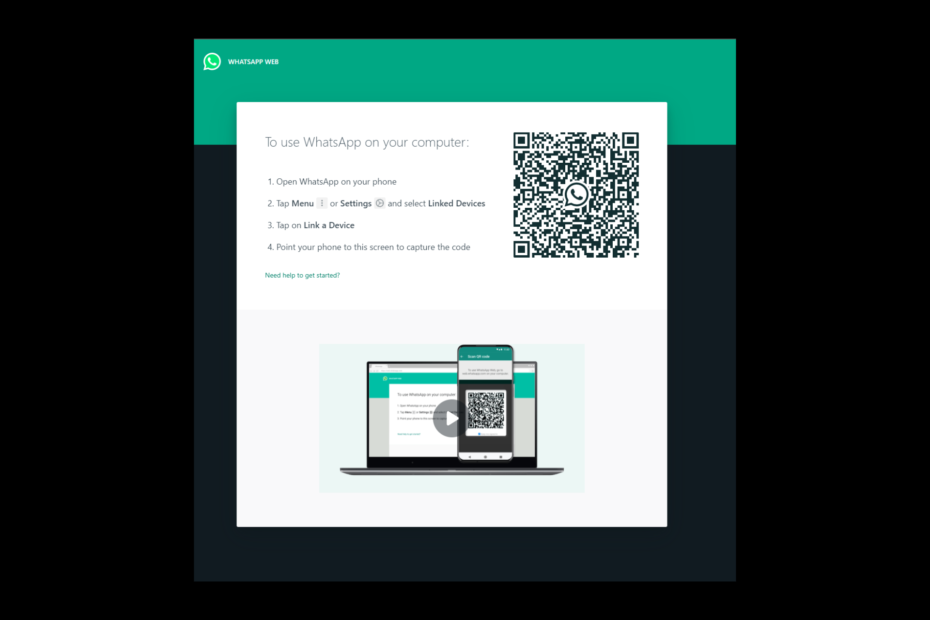
WhatsApp je jednou z nejznámějších chatovacích platforem dostupných na všech zařízeních. Navzdory své popularitě však nástroj není bez chyb a chyb. Jedním z nejčastějších problémů, kterým uživatelé čelí, je Web WhatsApp nesynchronizuje zprávy. Problém však lze snadno vyřešit.
Zde v této příručce budeme hovořit o dostupných opravách problému hned po projednání důvodů jeho výskytu. Začněme!
Jak testujeme, kontrolujeme a hodnotíme?
Posledních 6 měsíců jsme pracovali na vybudování nového systému kontroly toho, jak vytváříme obsah. S jeho pomocí jsme následně přepracovali většinu našich článků, abychom poskytli skutečné praktické zkušenosti s průvodci, které jsme vytvořili.
Pro více podrobností si můžete přečíst jak testujeme, kontrolujeme a hodnotíme ve WindowsReport.
Co způsobuje chybu, že web WhatsApp nesynchronizuje zprávy?
Důvodů může být několik Web WhatsApp uvízl při synchronizaci zpráv, některé z populárních jsou zmíněny zde:
- Slabé připojení k internetu – Pokud váš připojení k internetu nefunguje správně z toho či onoho důvodu můžete čelit problému. Zkontrolujte připojení k internetu nebo kontaktujte svého ISP.
- Zastaralá aplikace WhatsApp v telefonu – Pokud máte nainstalovanou starší verzi, může být pro vás obtížné synchronizovat zprávy Web WhatsApp.
- Problém se serverem WhatsApp – Problém se synchronizací může také vyplývat z výpadku serveru. Můžete zkontrolovat stav serveru WhatsApp a ujistit se, že je v provozu.
Co mohu dělat, když WhatsApp Web nesynchronizuje zprávy?
Než přejdete k podrobným krokům pro odstraňování problémů, ujistěte se, že jste provedli tyto snadné opravy k vyřešení chyby:
- Restartujte počítač a telefon.
- Zkontrolujte stav serveru WhatsApp.
- Zavřete prohlížeč a zkuste znovu otevřít web WhatsApp.
- Přepněte z beta na stabilní verzi.
- Použijte anonymní režim.
Pokud vám nic z toho nepomohlo, přejděte k níže uvedeným metodám odstraňování problémů:
1.1 Android
- Spusťte na svém zařízení WhatsApp a klikněte na tři tečky. Vybrat Propojená zařízení.
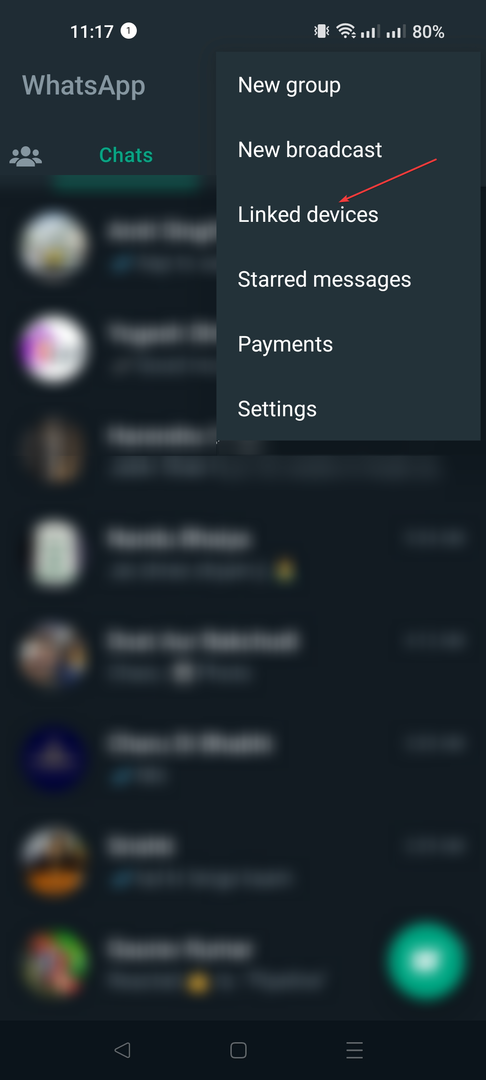
- Klepněte na zařízení, které chcete odpojit.
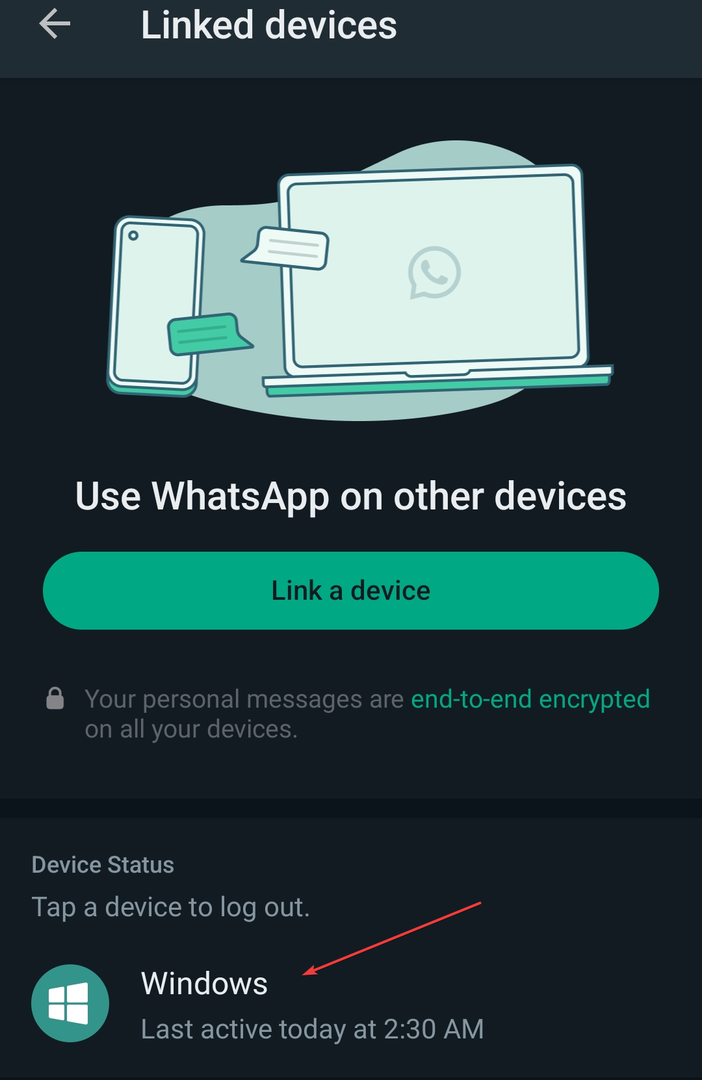
- Klikněte Odhlásit se.
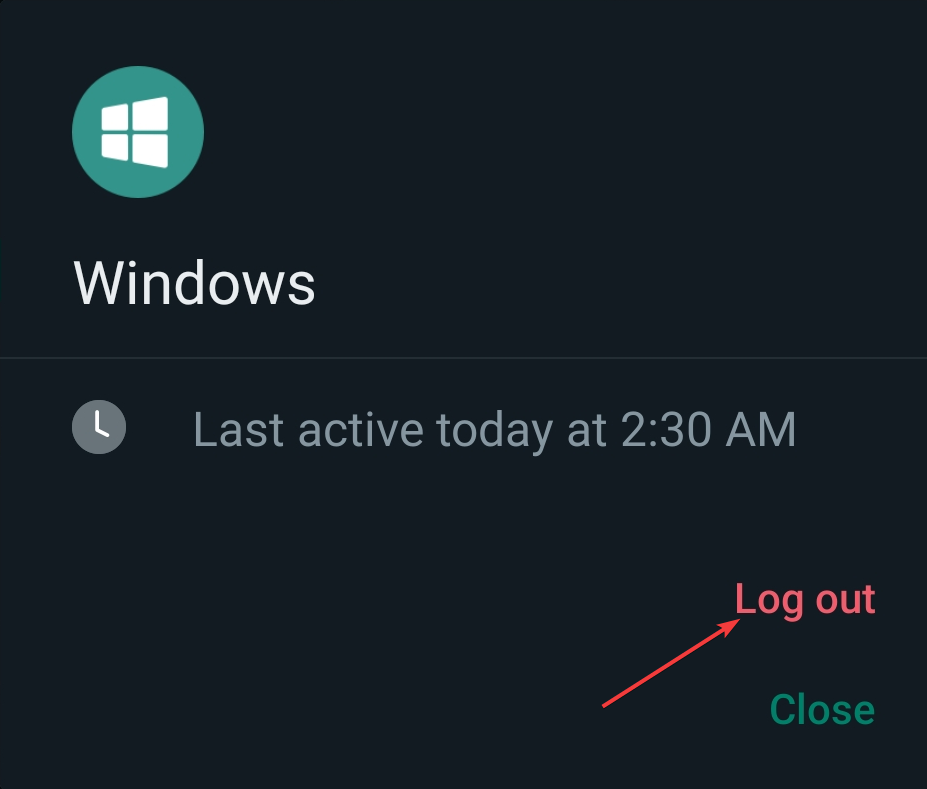
1.2 iPhone
- Zahájení WhatsApp. Jít do Nastavení.
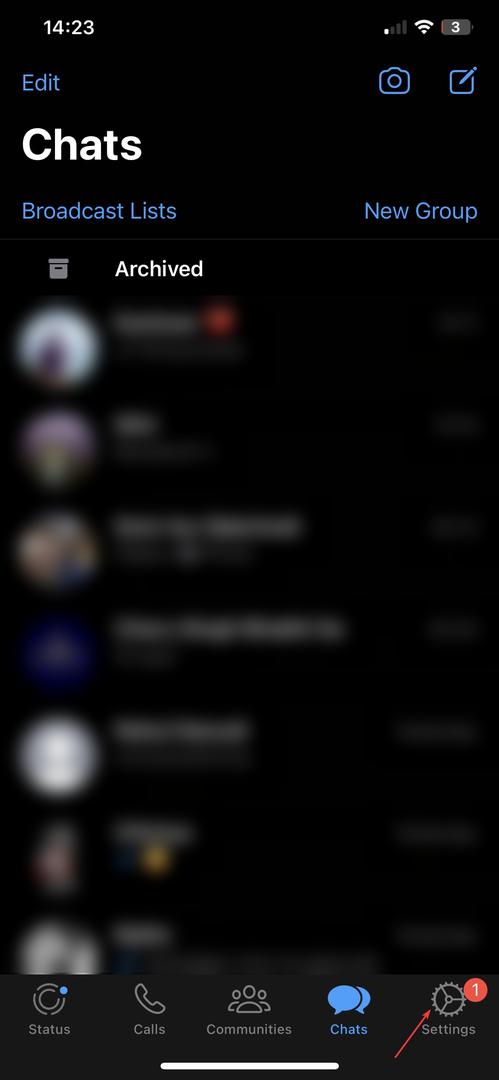
- Klepněte Propojená zařízení.
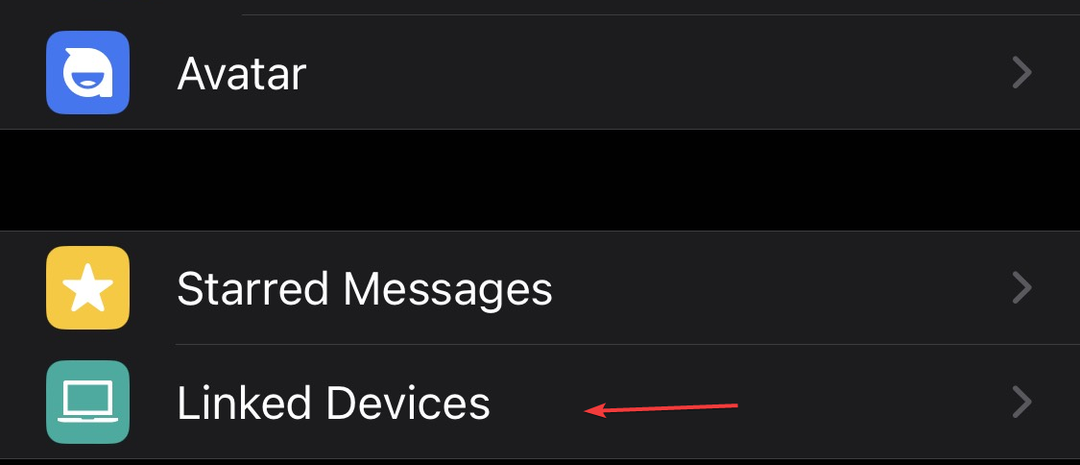
- Přejděte na seznam zařízení a klepněte na zařízení, které chcete odpojit.
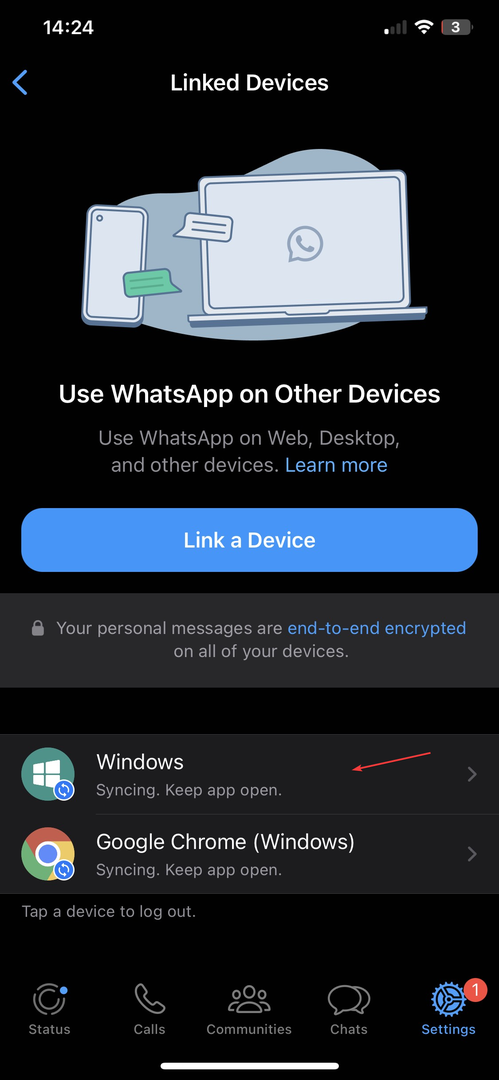
- Klepněte Odhlásit se.
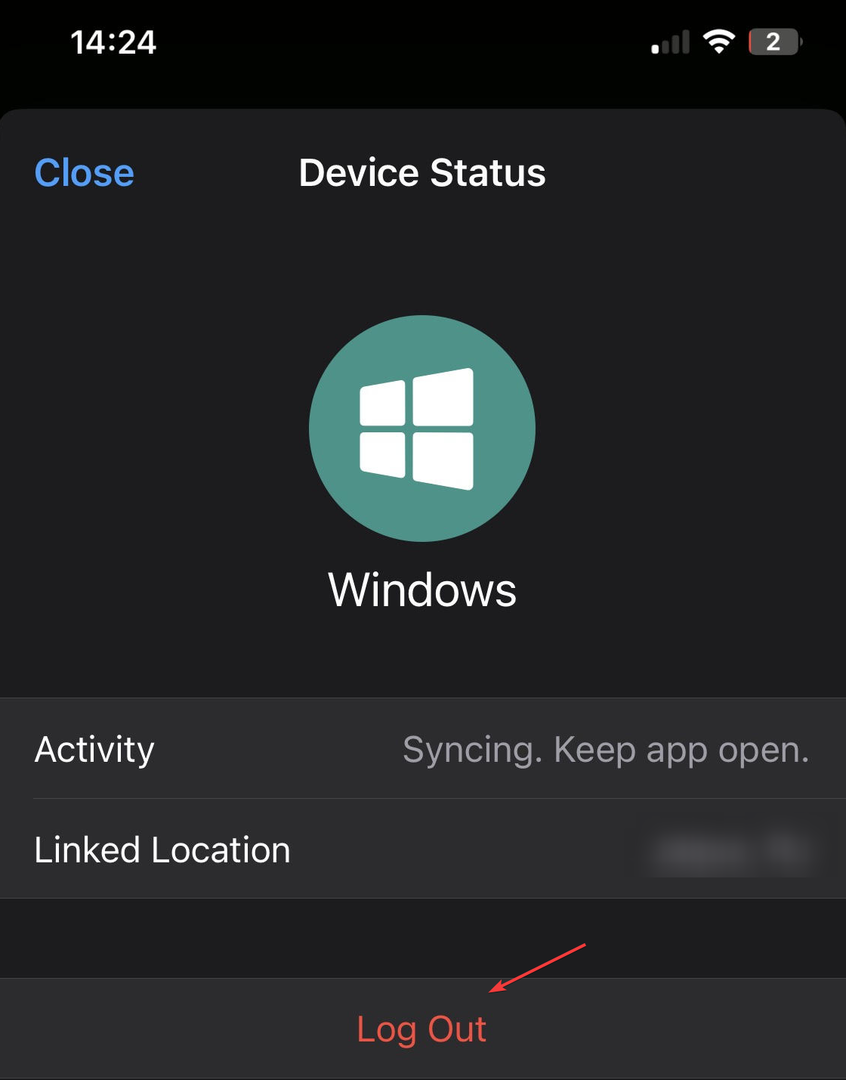
- Teď můžeš propojit vaše zařízení znovu.
- Jak změnit své zobrazované jméno ve službě Google Meet
- Jak proměnit router v přístupový bod
- WhatsApp pro web uvolní novou funkci vyhledávání podle data
- Jak povolit a používat Microsoft Copilot ve Wordu
- Získejte doživotní předplatné Office 365: Jak to funguje
2. Vymažte mezipaměť WhatsApp
Chcete-li vymazat mezipaměť na vašem iPhone, musíte znovu nainstalovat aplikaci WhatsApp.
- Zahájení Nastavení na vašem Androidu.

- Klepněte na Aplikace.
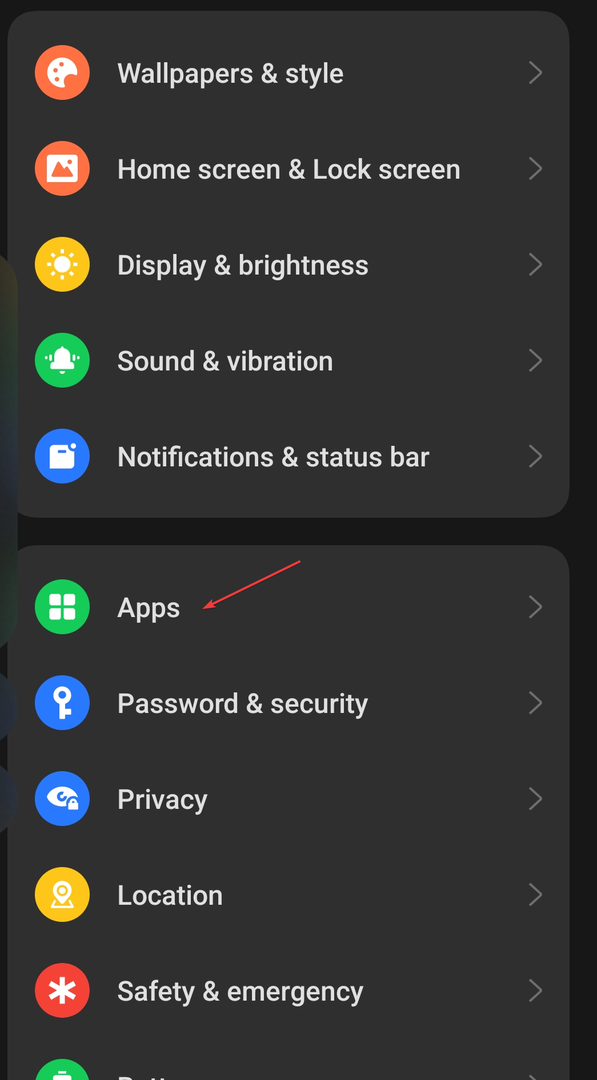
- Vybrat Správa aplikací.
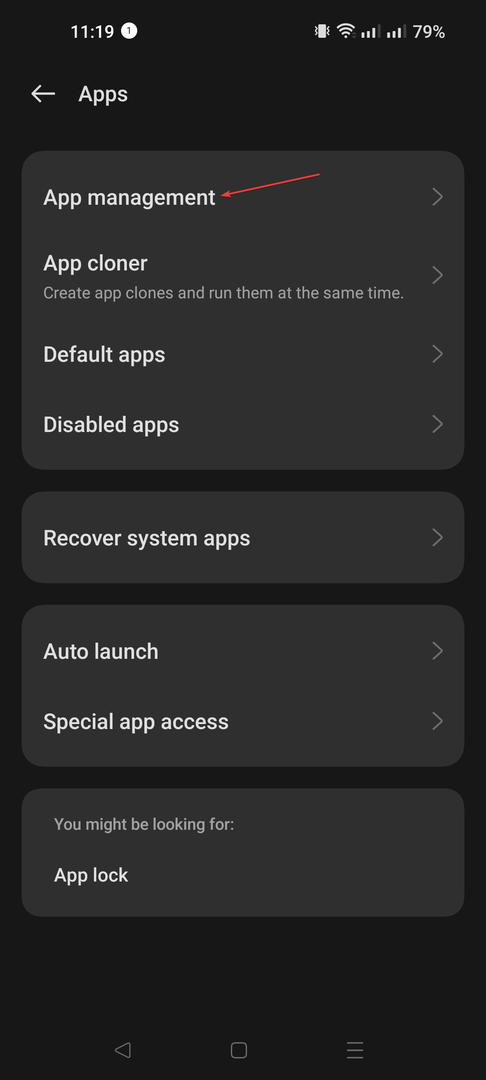
- Přejděte do seznamu aplikací a klepněte na WhatsApp.
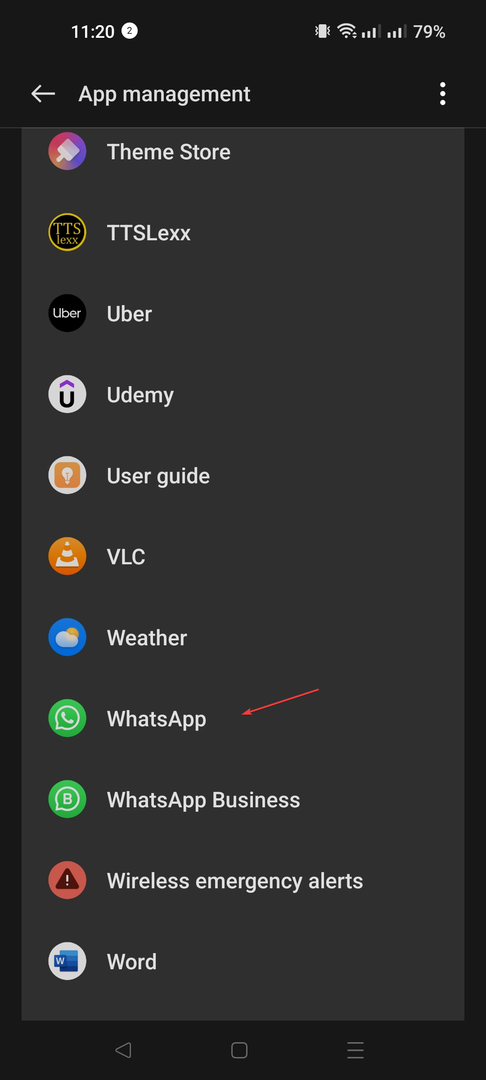
- Klepněte na Úložný prostorpoužívání.
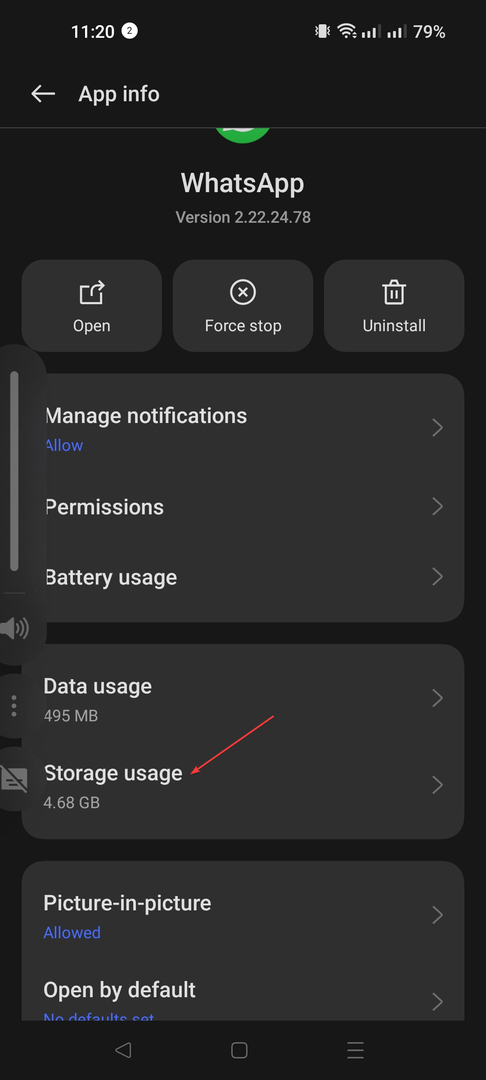
- Klikněte Vyčistit mezipaměť.
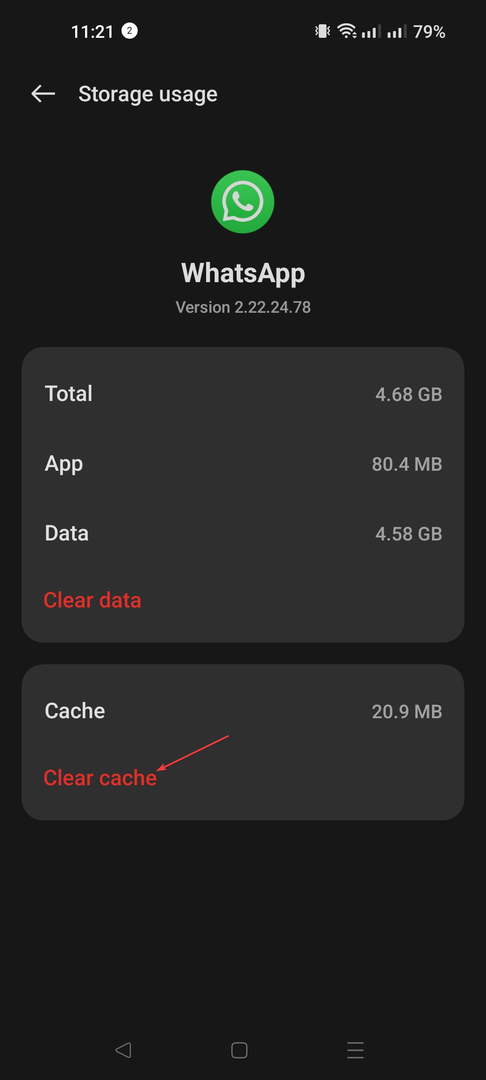
3. Odstraňte soubory cookie a mezipaměť v prohlížeči v počítači
- Spusťte preferovaný prohlížeč. (Zde zmiňujeme kroky pro Chrome)
- Jít do tři tečkya klikněte Nastavení.
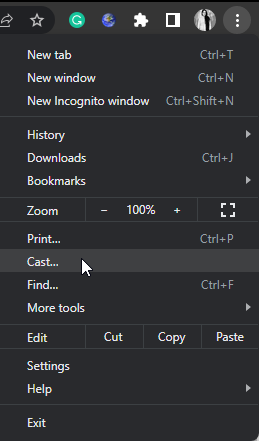
- Klikněte Ochrana osobních údajů a zabezpečení z levého panelu a vyberte Smazat údaje o prohlížení.
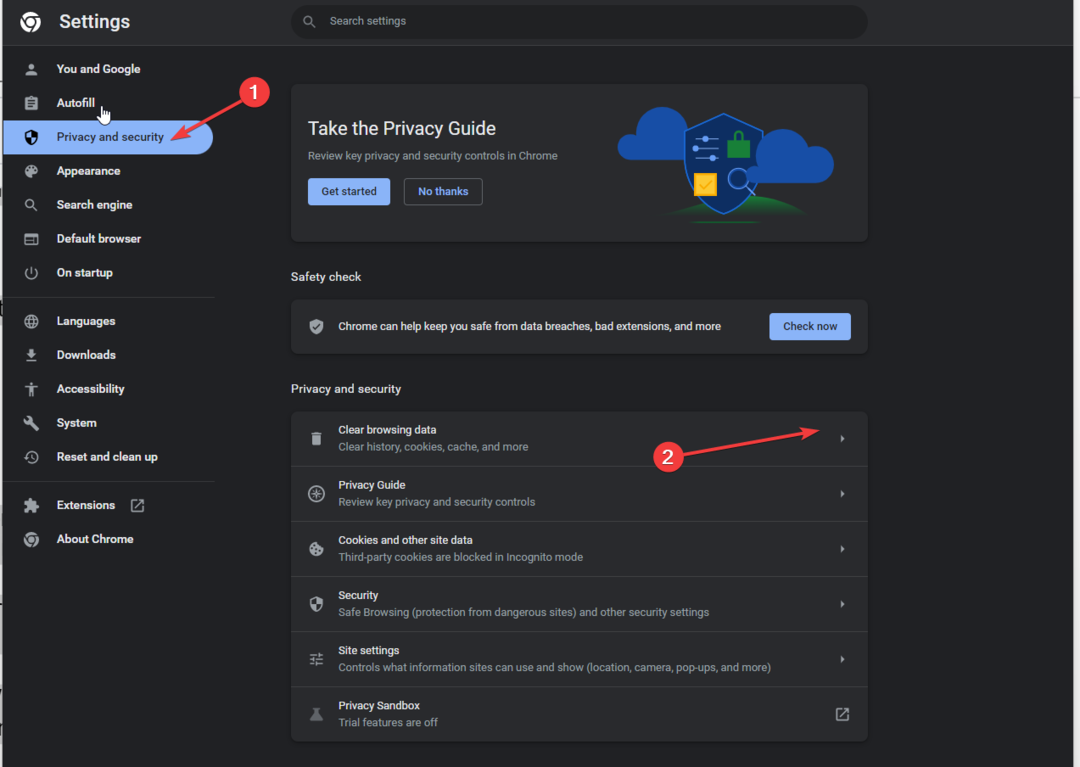
- Umístěte zaškrtnutí vedle Soubory cookie a další data webu a obrázky a soubory uložené v mezipaměti možnosti a klikněte Vyčistit data.
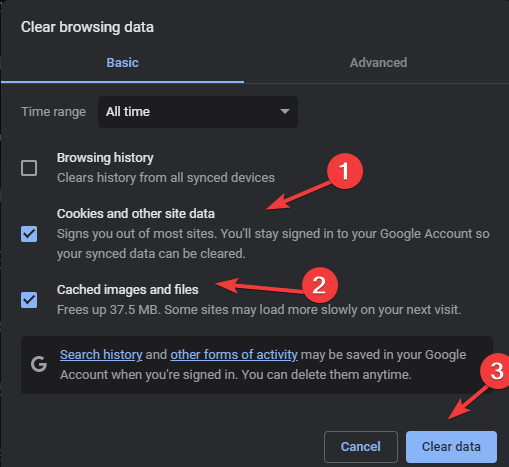
4. Znovu nainstalujte aplikaci WhatsApp a stáhněte si aplikaci WhatsApp Desktop
- Stiskněte a podržte aplikaci WhatsApp a vyberte Odinstalovat ikona zapnuta Android a Odebrat aplikaci možnost zapnuta iPhone pro smazání aplikace.
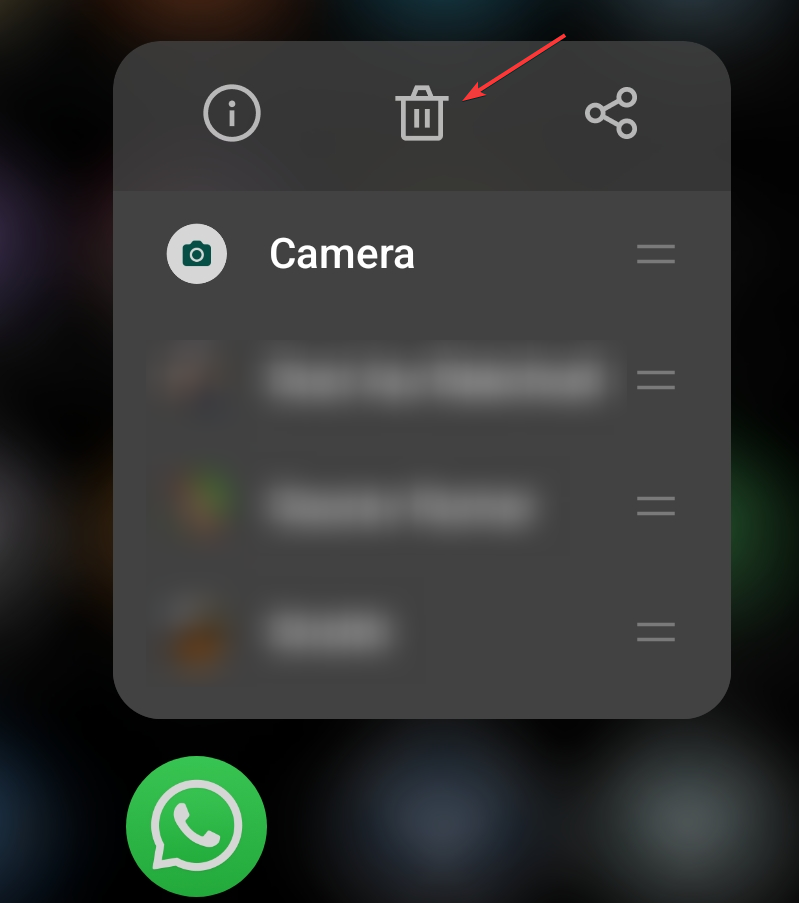
- Potvrďte akci kliknutím na Odinstalovat na Android nebo Smazat aplikaci na iPhone
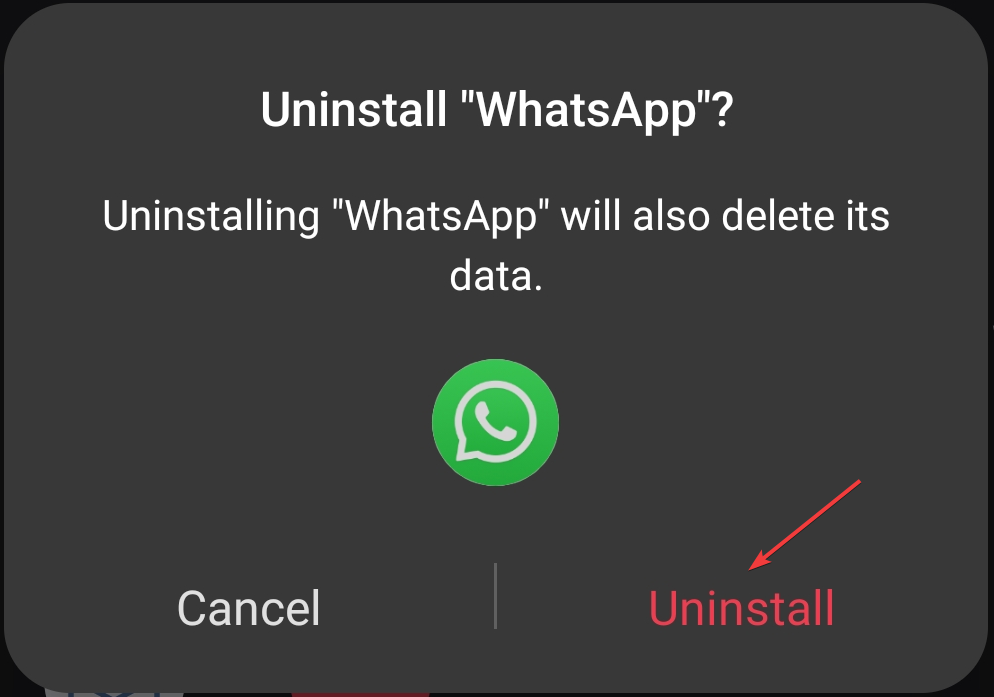
- Nyní jděte na v obchodě Google Play vašeho zařízení nebo Obchod s aplikacemi znovu nainstalovat aplikaci.
- Můžete si také stáhnout Desktopová aplikace WhatsApp na oficiálních stránkách nebo v obchodě Microsoft Store pro snadnější použití na vašem počítači.
Takže toto jsou způsoby, které vám mohou pomoci opravit Web WhatsApp problém se synchronizací zpráv. Vyzkoušejte je a dejte nám vědět, co se vám osvědčilo v komentářích níže.